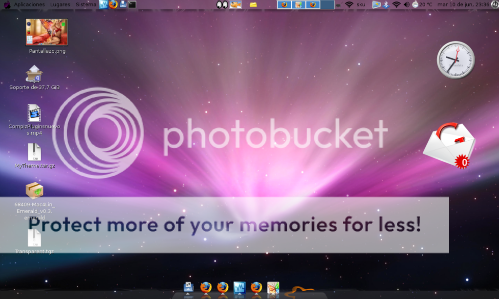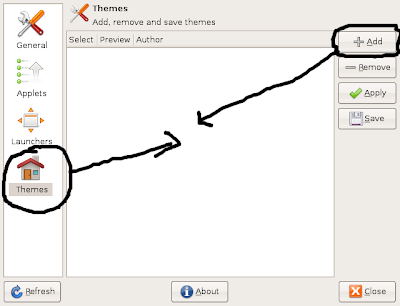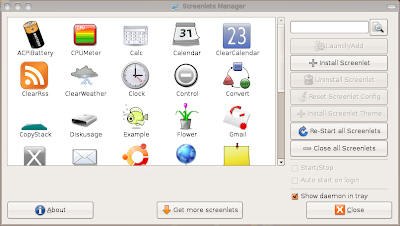En el blog Rockmanx he visto un tutorial de como convertir Ubuntu en Leopard de Mac.Aunque está en ingles se entiende lo suficiente como para haber podido llevarlo a cabo en mi portatil,asi que guiandomme por su tuto os muestro paso a paso lo que hice en mi Hardy Heron, por si alguno se anima a darle un aire Makero a su pc.
Lo primero será bajarnos el paquete con el que cambiaremos el cursor, el GTK y los iconos.
(AQUI la version nueva 0.4)
Guardalo todo en el escritorio o en una carpeta concreta asi no darás vueltas buscando.
Una vez descargado nos vamos a Sistema/Preferencias/Apariencia.
Das en INSTALAR y en la casilla marcada como Alto contraste invertido. y al abrirse nautilus busca el paquete que te has bajado y lo seleccionas: Mytheme.tar.gz archive.Y una vez instalado das en PERSONALIZAR.
En la pestaña CONTROLES seleccionas Mac4Lin_GTK_Aqua_v0.3
En la pestaña Puntero:White
En Iconos:LeopardX.
Y en Borde de ventana:Mac4Lin_GTK_Aqua_v0.3
A continuacion vamos a instalar el tema desde Emerald.En consola tecleamos:
sudo apt-get install emerald
Nos bajamos el tema MacOS X Emerald theme de AQUI
(AQUI la nueva version 0.4)
Y vamos a Sistema/Preferencias/Emerald Theme Manager.
Das en IMPORTAR y seleccionas el tema que acabas de bajarte.
Una vez que te aparece en el Emerald lo seleccionas y das en REFRESCAR y cierras la aplicacion.
PONER EL DOCK COMO LEOPARD CON AVANT WINDOW NAVIGATOR
Ya sabes que para instalarlo tienes que añair a tu sources.list los repositorios.
echo “deb http://ppa.launchpad.net/awn-testing/ubuntu hardy main” | sudo tee -a /etc/apt/sources.list
echo “deb-src http://ppa.launchpad.net/awn-testing/ubuntu hardy main” | sudo tee -a /etc/apt/sources.list
Despues:
sudo apt-get update
Y para instalarlo:
sudo apt-get install awn-manager-trunk awn-extras-applets-trunk
Ahora para personalizarlo nos dirigimos a Sistema/Preferencias/Awn Manager.
Descargamos este archivo:
(AQUI version nueva 0.4)
Damos en Temas y luego en ADD(añadir):
Añades el archivo que te acabas de bajar,cierras el programa y lo abres de nuevo y ya te aparece en Temas,,marcas la casilla y das en APPLY(aplicar)
Asi mas o menos se verá tu Dock.
Finalmente puedes agregar el fondo de Leopard.
http://appleology.com/images/space-desktop.png
Tambien puedes personalizarlo aun mas con Screenlets:
sudo apt-get install screenlets
Bueno,,espero que os sirva.La primera foto es como ha quedado mi Hardy,aunque yo personalmente prefiero mi anterior configuracion,y ahora volveré a ponerla,pero quise hacerlo paso a paso para cerciorarme de que todo funcionaba bien y por probar que tal quedaba.
Os dejo un video:
Te recomendamos:
Guia intalacion Intrepid Ibexoctubre 30, 2008
CrunchBang una distro muy ligeranoviembre 5, 2012
Xmonad un gestor de ventanas para #Linux que probablemente no conocíasdiciembre 30, 2011
Un año con Linux 😉octubre 18, 2008
Microsoft es el quinto mayor contribuyente al kernel Linux 3.0julio 20, 2011
[Como] Restaurar la configuración predeterminada de Unityjulio 8, 2011